

ExcelでWordのように囲い文字を創りたぁ~い…!?
オブジェクトの挿入で創ること可能だよ!?
図形機能でも可能やけど…!?
Wordには備わってる囲い文字機能って、表計算ソフトであるExcelにはありませんよね・・・今日は、囲み文字をオブジェクトの挿入で創る方法を書いて置こうと思います。
Excelで囲み文字を使用するには文字変換して表示される①や㊙などがありますがこれは機種(環境)依存文字なので、自分で印刷したりする場合には使えますが、資料を第三者にファイルとして渡す場合には文字化けしてしまうこともあります。
その他として、〇などの図形を挿入して中に文字を入れる方法やオブジェクトの挿入の方法があります。
少し手間ではありますが…私のお薦めは綺麗さから云えば、オブジェクトの挿入の方法をお薦めしたいですね。
- 【Excelで囲み文字を創る方法】
- 先ず、任意のセルを『選択』して置きます。
- 次に、リボンの『挿入』タブを選択します。
- メニューの中からテキスト項目の『オブジェクト』を選択します。
- オブジェクトの挿入ダイアログが開いたら『Microsoft Word Document』を選択します。
- そして『OK』をクリックします。
- すると、Excelシートのセルを選択した部分に文字の『編集枠』が表示されますがそのままにして置きます。
- そして、リボン上の『ホーム』タブを選択します。
- 開いたメニューの中からフォント項目の『囲い文字』を選択します。
- 囲い文字のダイアログが開いたらスタイル項目で『文字のサイズを合わせる』を選択します。
- 次に囲み項目の文字欄に『囲みたい文字』を入力します。
- そして、囲む欄で『〇』を選択します。
- 最後に『OK』をクリックします。
- Excelのセルに囲み文字が表示された枠上でマウスを『右クリック』します。
- 開いたメニューの中から『オブジェクトの書式設定』を選択します。
- オブジェクトの書式設定ダイアログが開いたら『色と線』タブを選択します。
- 塗りつぶし項目の色で『塗りつぶしなし』を選択します。
- 次に、線項目の色で『線なし』を選択します。
これで囲み文字だけが表示されますので貼り付けたい場所へ移動したら良いわけです。
このようにWordのドキュメントを利用することにより囲み文字を創れば、多少手間はかかっても綺麗にスッキリできると思いますね。
是非活用してみてください。











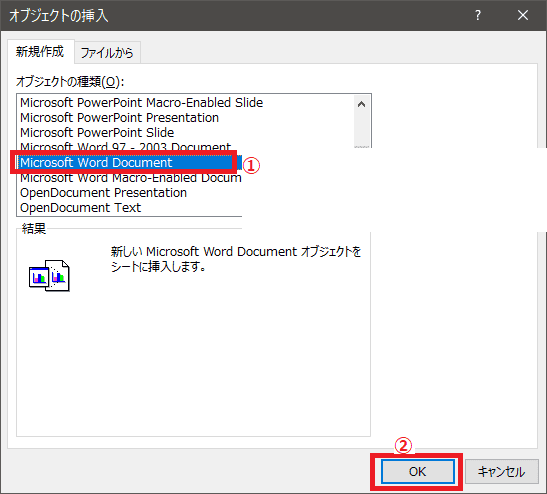




























※コメント投稿者のブログIDはブログ作成者のみに通知されます